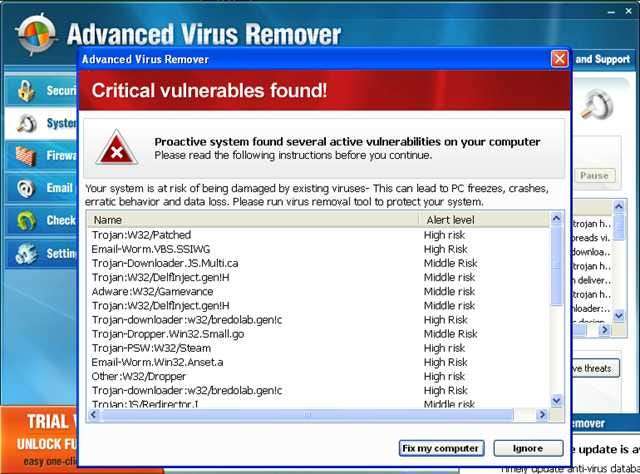Pokud máte počítač infikovaný programem Advanced Virus Remover, pravděpodobně zjistíte, že je těžké se ho zbavit. Naštěstí máme pokyny, které vám pomohou porazit tento hrozný virus.
Advanced Virus Remover je jednou z mnoha falešných antivirových aplikací, jako je Antivirus Live nebo Internet Security 2010 , což jsou opravdu jen nepoctivé viry, které drží váš počítač jako rukojmí, dokud nezaplatíte výkupné. Řeknou vám, že váš počítač je infikován spoustou virů, i když je to jediný virus ve vašem počítači. Největší problém s těmito věcmi spočívá v tom, že vám brání dělat téměř všechno - nemůžete použít správce úloh, nouzový režim nebo dokonce nainstalovat skutečný nástroj pro odstranění malwaru.
Advanced Virus Remover je hrozný!
Tato věc jen pokryje váš počítač zprávami o virech, které podle vás mají ...
Existují vyskakovací okna, zprávy a jen desítky oken, která otevírají ...
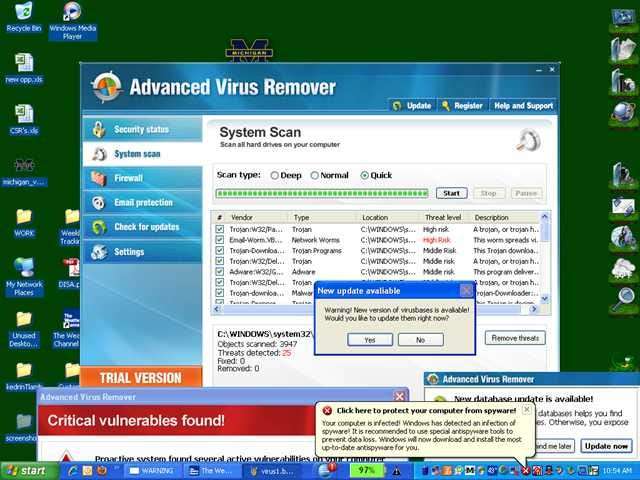
Jejich cílem je samozřejmě přimět vás, abyste jim zaplatili.
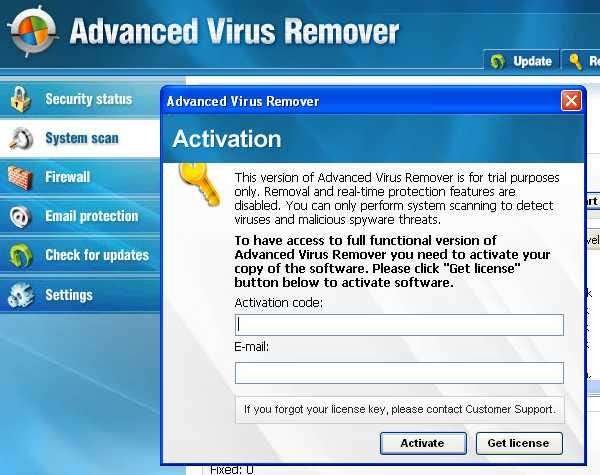
Advanced Virus Remover je choulostivý ... pokud aplikaci otevřete vícekrát, zabrání vám v jejím opětovném otevření a znemožní vám instalaci jakýchkoli anti-malwarových nástrojů (vyzkoušel jsem jak nainstalovanou edici SUPERAntiSpyware, tak MalwareBytes, bez štěstí) Všimněte si, že také změní tapetu.
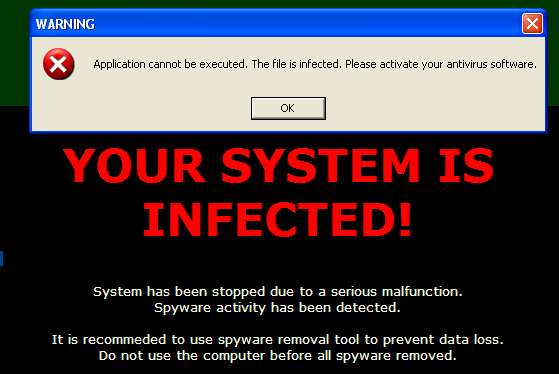
Advanced Virus Remover vám také zakazuje přejít do bezpečného režimu, kde byste měli alespoň větší šanci se ho zbavit.
Odstranění Rogue Fake Antivirus Infection (Obecný průvodce)
Existuje několik kroků, které můžete obecně provést, abyste se zbavili většiny nepoctivých antivirových infekcí a vlastně většiny malware nebo spywarových infekcí jakéhokoli typu. Zde jsou rychlé kroky:
- Zkusit použijte bezplatnou přenosnou verzi SUPERAntiSpyware k odstranění virů.
- Pokud to nefunguje, restartujte počítač do bezpečného režimu se sítí (použijte klávesu F8 těsně před začátkem načítání systému Windows)
- Restartujte počítač a vraťte se do bezpečného režimu se sítí.
- Pokud to nefunguje a bezpečný režim je blokován, zkuste spustit ComboFix . Všimněte si, že jsem se k tomu ještě nemusel uchýlit, ale někteří naši čtenáři ano.
- Nainstalujte MalwareBytes a spusťte jej a proveďte úplné prohledání systému. (viz naše předchozí článek o tom, jak jej používat ).
- Restartujte počítač znovu a spusťte úplnou kontrolu pomocí běžné antivirové aplikace (doporučujeme Microsoft Security Essentials).
- V tomto okamžiku je váš počítač obvykle čistý.
To jsou pravidla, která běžně fungují. Všimněte si, že existují některé malware infekce, které nejen blokují bezpečný režim, ale také vám brání v cokoli dělat. Těm se brzy budeme věnovat v jiném článku, takže se přihlaste k odběru novinek How-To Geek (horní část stránky).
Pojďme tedy odebrat Advanced Virus Remover!
Ukázalo se, že odpověď na zbavení se tohoto viru je opravdu jednoduchá - stačí vezměte si přenosné vydání SUPERAntiSpyware zdarma , které jsme uváděli jako náš oblíbený nástroj pro odstranění spywaru, který musíte mít a vložte jej na jednotku flash (z jiného počítače).
Poté jej otevřete v počítači a okamžitě spusťte skenování. Nezavírejte jej a znovu jej neotevírejte, jinak vám Advanced Virus Remover přijde na to, co děláte, a zablokuje vás!
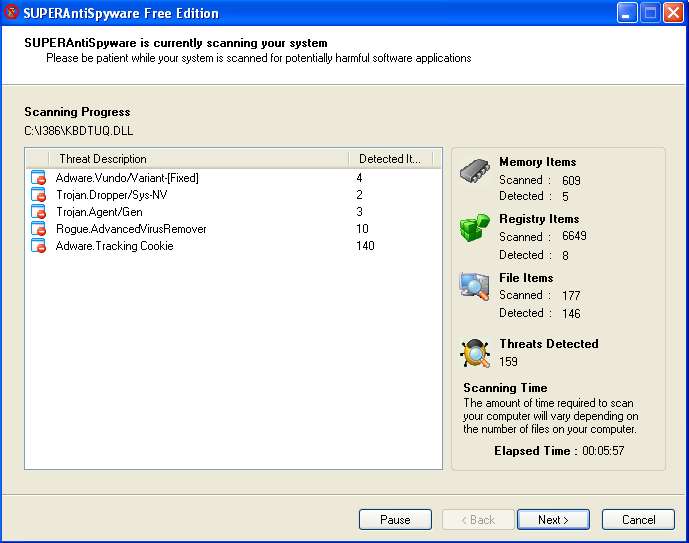
Jakmile je vše hotové, zbaví se špatných věcí.
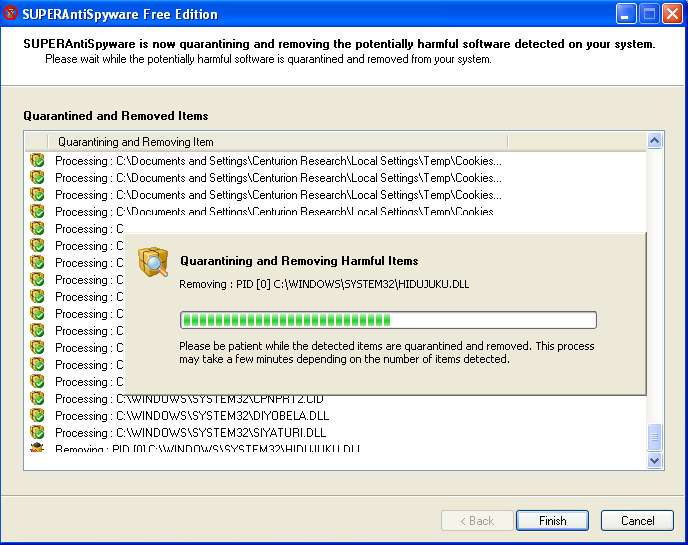
Poté budete vyzváni k restartu, což byste pravděpodobně měli udělat.
Pokud Advanced Virus Remover blokuje SUPERAntiSpyware
Pokud máte problém se spuštěním SUPERAntiSpyware, můžete zkusit použít následující postup. Otevřete pole Spustit Windows pomocí klávesové zkratky Win + R nebo pomocí nabídky Start. Poté zadejte následující příkazy a po každém stiskněte klávesu Enter.
taskkill / f / im winupdate86.exe
taskkill / f / im winlogon86.exe
Toto může, ale nemusí pomoci ... cílem je pokusit se vypnout procesy, které vás blokují, a malware neustále mění názvy souborů. Můžete také otevřít Průzkumníka Windows, přejít do složky Windows \ System32 a zkusit tam vyhledat špatné procesy (u některých nedávných, lichě vypadajících souborů klikněte na obrazovku vlastností) a poté se jich zbavte pomocí příkazu taskkill. Tato technika je způsob, jakým obvykle zjišťuji, pod čím se virus skrývá, takže jej snadno zabiji několika stisky kláves.
Vyčistěte zbytky!
Vzhledem k tomu, že nikdy nechci plně důvěřovat jedinému nástroji proti malwaru, obvykle spouštím více průchodů z více nástrojů pro odstranění malwaru. Velmi doporučuji spustit druhý průchod s bezplatným vydáním Malwarebytes Anti-Malware . (viz naše předchozí článek o tom, jak jej používat ).
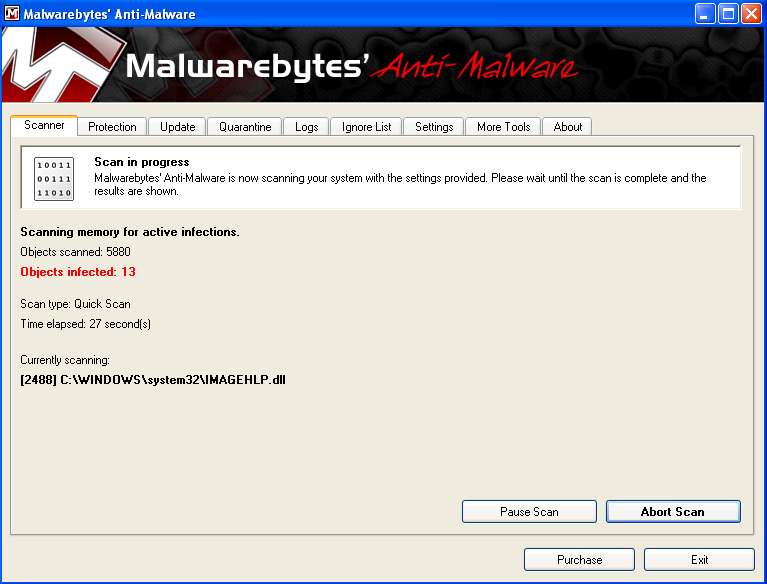
Možná si všimnete, že se z viru objevily další zprávy - v tomto případě byly moje definice SUPERAntiSpyware zastaralé (protože jsem tento článek napsal dříve, než vyšla oficiální přenosná verze, takže jsem k vytvoření přenosné edice použil svůj vlastní hack) .
Prostě ignorujte všechny zprávy a pokračujte v prohledávání a nechte Malwarebytes odstranit vše ostatní.
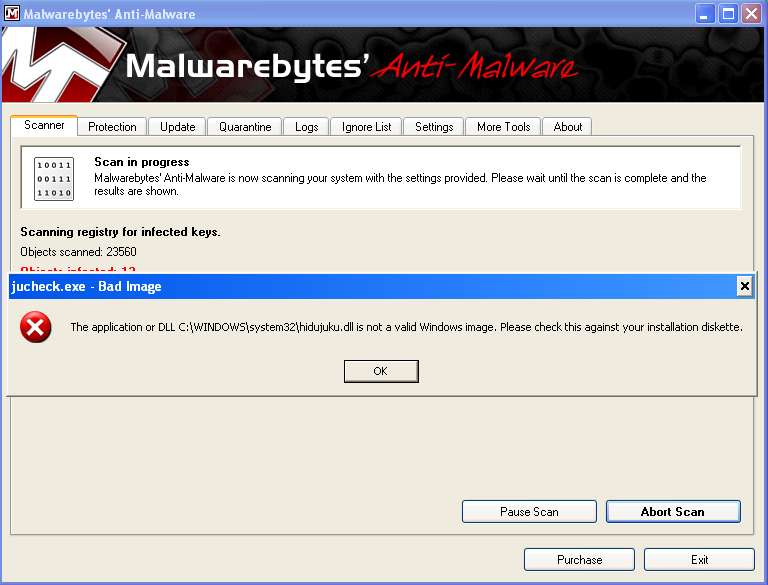
V tomto okamžiku budete chtít restartovat systém a poté nainstalovat Microsoft Security Essentials a spustit další úplné skenování. Nemůže bolet být příliš opatrný! Důrazně také doporučujeme Microsoft Security Essentials pro ochranu v reálném čase proti těmto typům věcí.
Poznámka: Pokud jste kdykoli během tohoto procesu použili jednotku typu palec, měli byste se ujistit, že to také prohledáte - na jednotku palce jsem naskočil viry a jsem připraven infikovat další počítač.